photoshop怎么做出花朵圆环特效?Photoshop是一款非常实用的图片编辑软件,我们在日常生活中经常需要使用。大家都知道你可以在这个软件中修改你不满意的图片,今天小编为大家带来了
photoshop怎么做出花朵圆环特效?Photoshop是一款非常实用的图片编辑软件,我们在日常生活中经常需要使用。大家都知道你可以在这个软件中修改你不满意的图片,今天小编为大家带来了制作花朵圆环特效的方法,快来看看吧。

我们打开photoshop,创建一个新的空白画布。
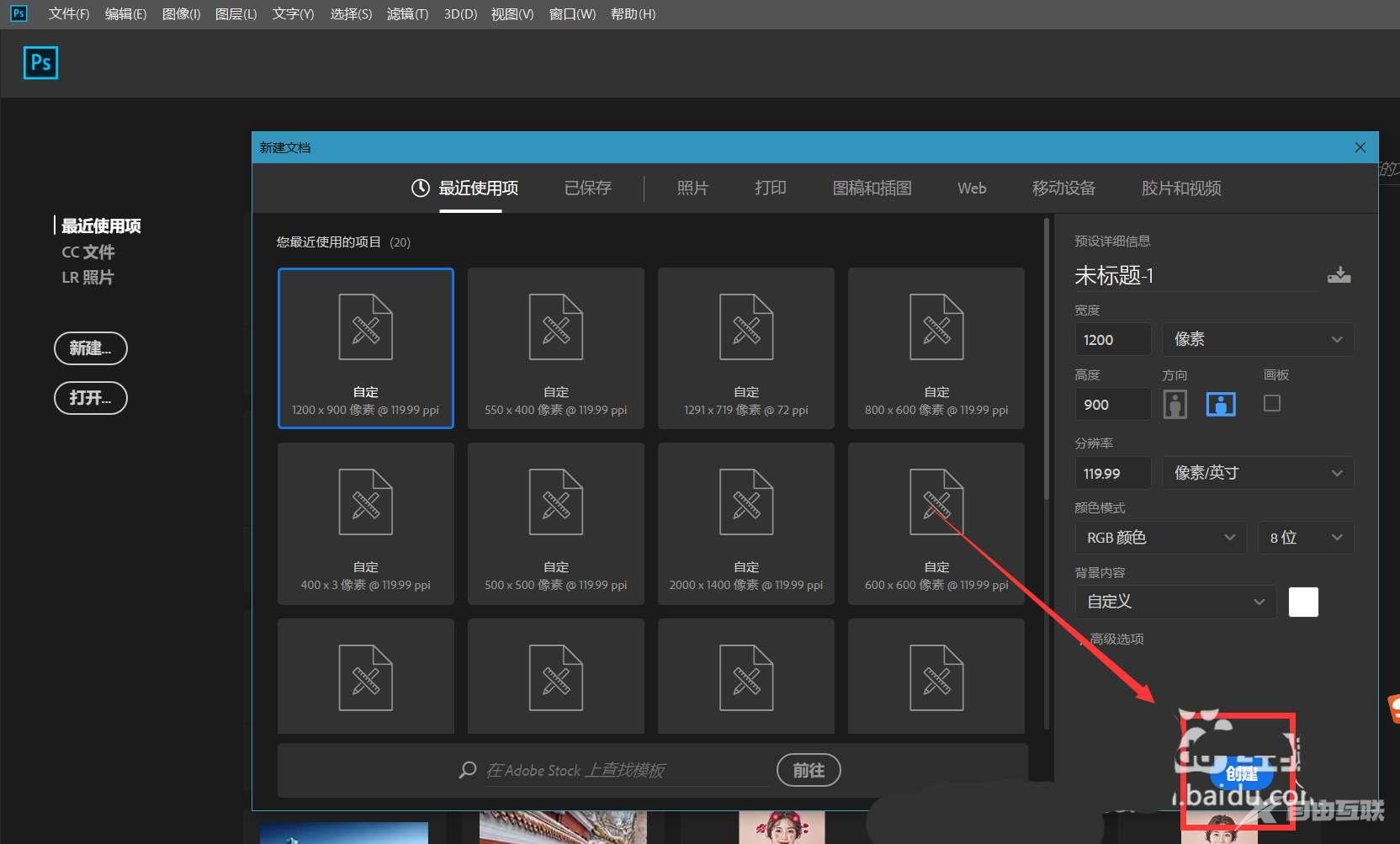
接下来,我们创建一个新的空白图层,使用自定义的形状工具,将属性设置为像素,在画布上画出花朵图案。
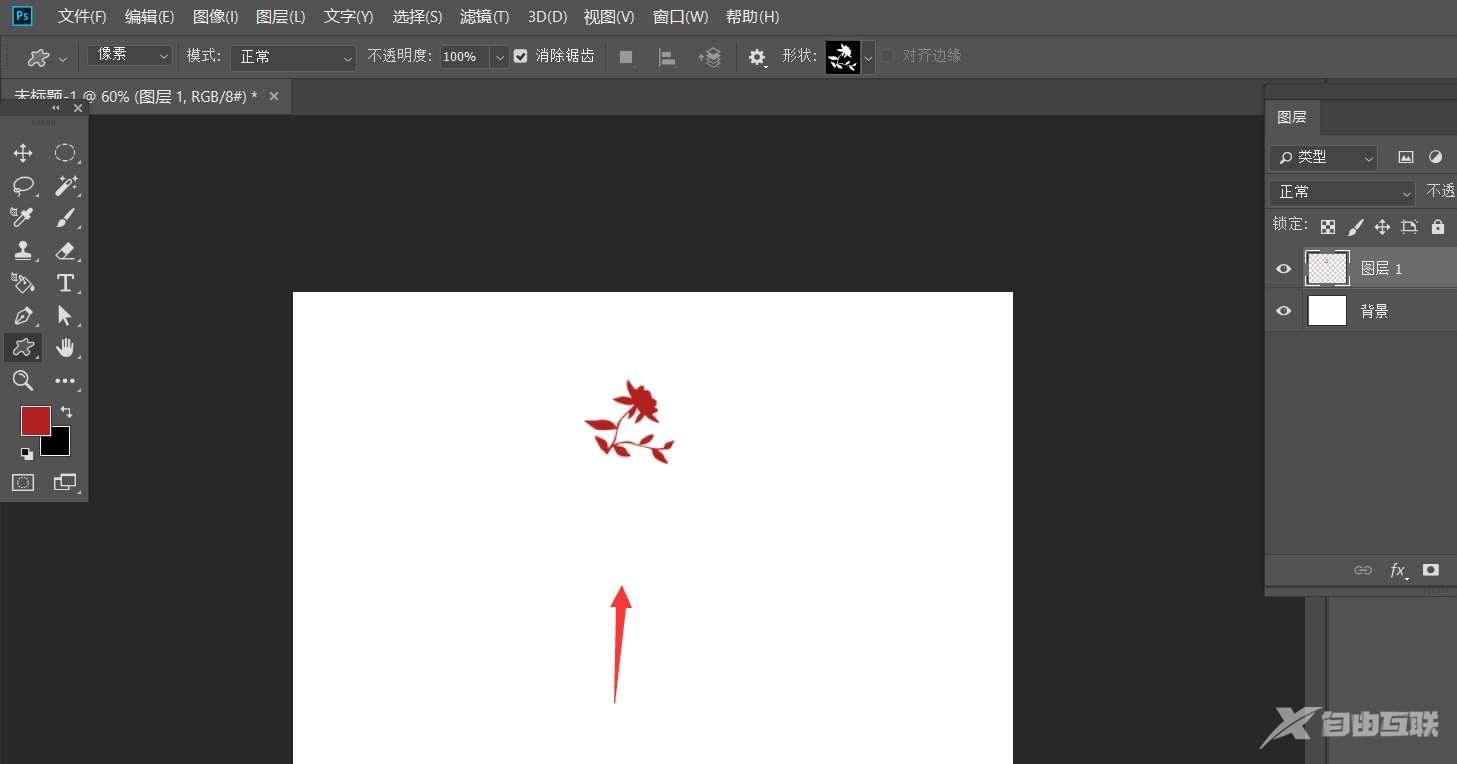
接下来,我们根据ctrl+t定制花卉图案,如下图所示,将中心点拖到图案下面。
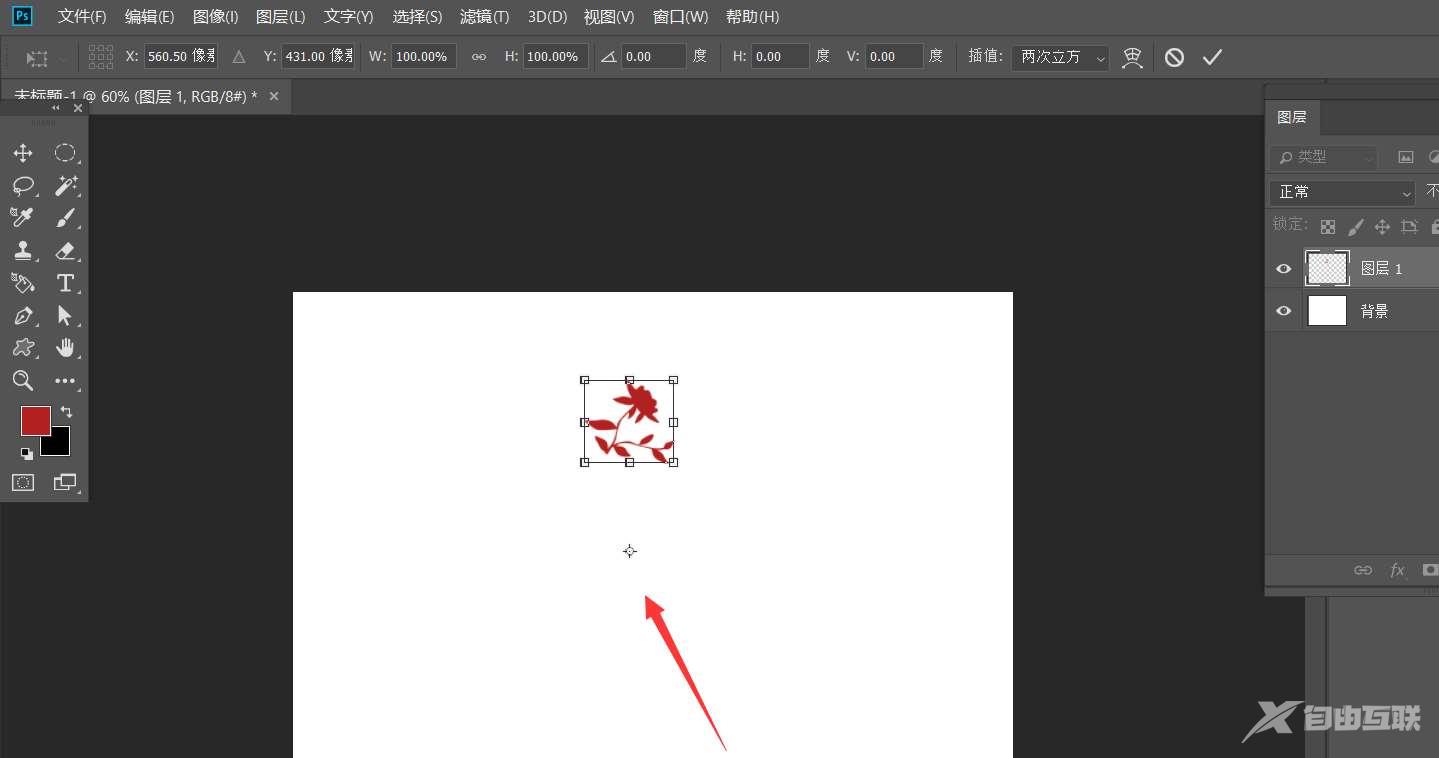
接下来,我们将图案在菜单栏中旋转30度,如下图所示。
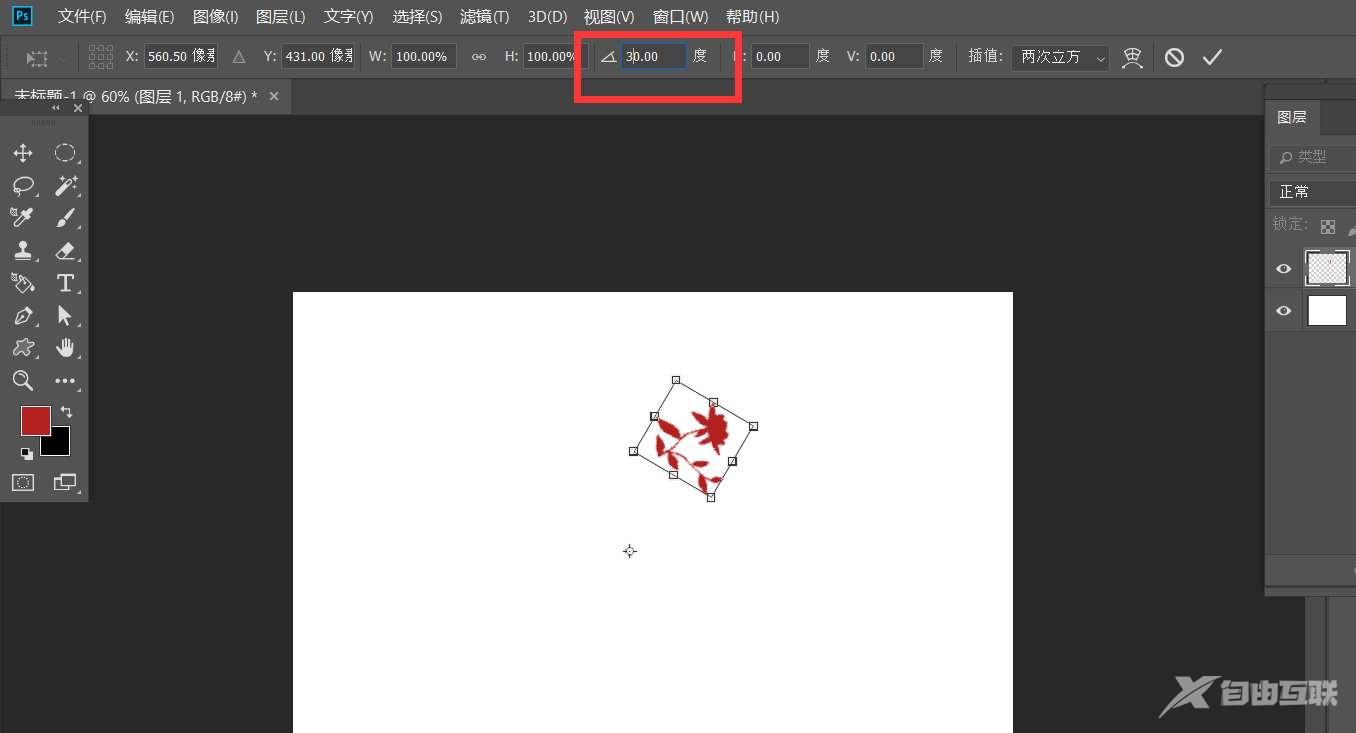
最终,我们按下快捷键ctrl+shift+alt+t,重复上一步操作,如下图所示,不断按快捷键,我们就能得到花环的效果。
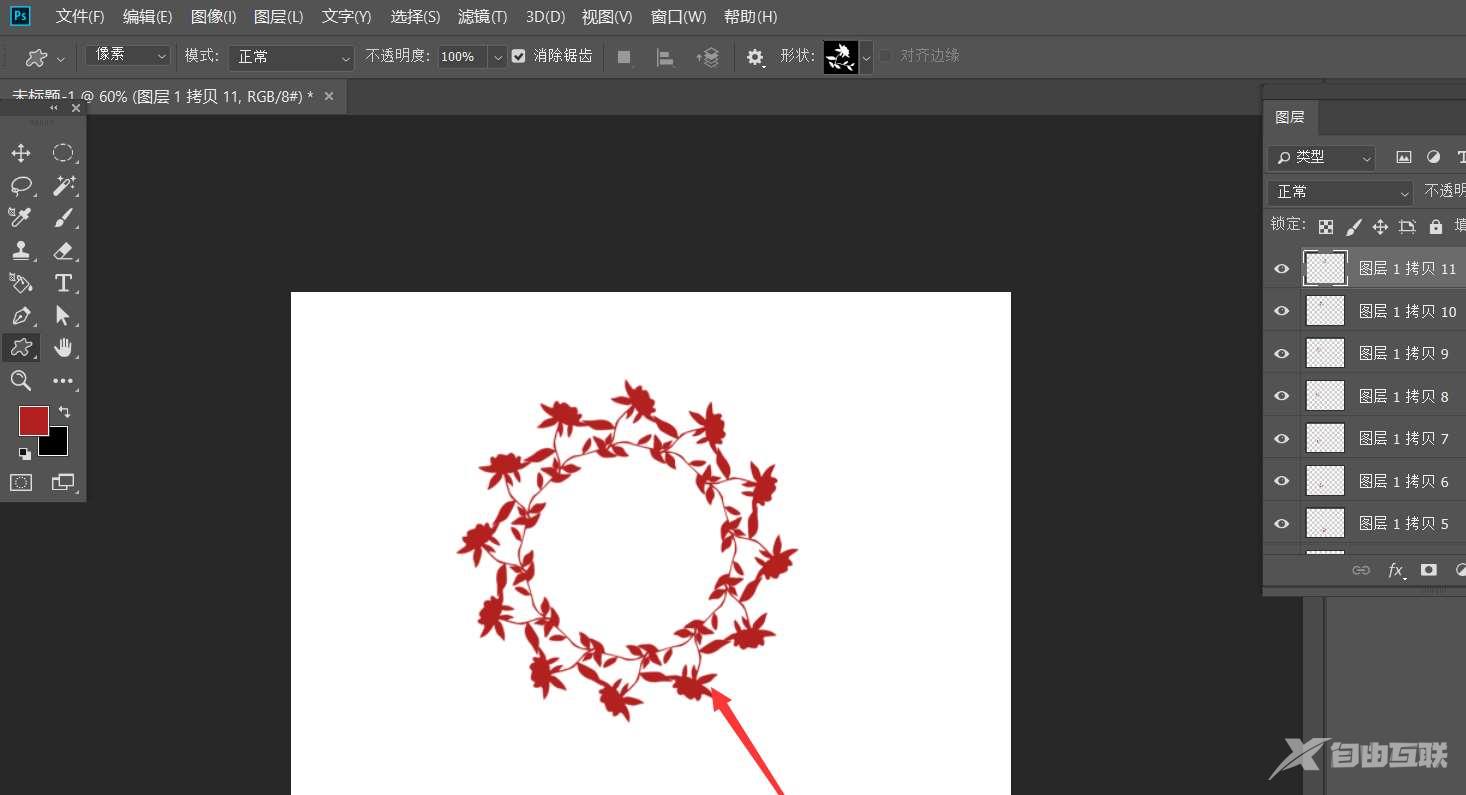
Photoshop怎么做出花朵圆环特效的方法已经为大家带来了,希望能帮助到大家。自由互联还有许多软件操作方法和测评信息,快来关注我们吧,精彩不容错过。
